Як додати пробіл як перший варіант у списку перевірки даних Excel?
Іноді нам за замовчуванням потрібно відображати порожнє в комірці перевірки даних, як показано нижче. Але загалом, порожні місця не можуть відображатися під час перевірки даних лише через можливість. У цій статті мова піде про додавання пробілу як першого вибору у списку перевірки даних у Excel.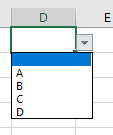
Додайте пробіл як перший варіант у списку перевірки даних
Додайте пробіл як перший варіант у списку перевірки даних
Щоб впоратись із цією роботою, вам потрібно лише чотири кроки:
1. Додайте порожню комірку над списком даних, який ви хочете використовувати для створення списку перевірки даних.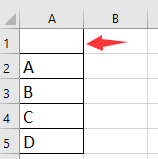
2. Виберіть комірку або комірки, до яких ви додасте список перевірки даних, і натисніть дані > Перевірка достовірності даних > Перевірка достовірності даних.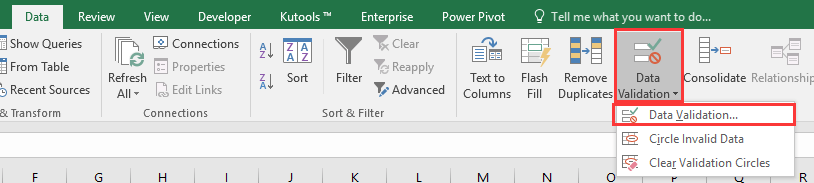
3 В Перевірка достовірності даних діалог, виберіть список від дозволяти у розкривному списку виберіть список, включаючи порожню комірку, на основі якої потрібно створити список перевірки даних, і зніміть прапорець Ігнорувати пусте варіант.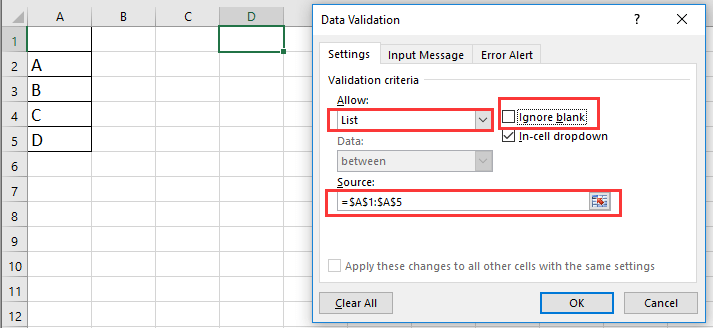
4. клацання OK. Тепер ви побачите перший варіант у списку перевірки даних порожнім.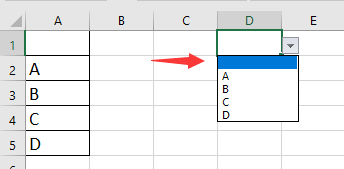
Найкращі інструменти продуктивності офісу
Покращуйте свої навички Excel за допомогою Kutools для Excel і відчуйте ефективність, як ніколи раніше. Kutools для Excel пропонує понад 300 додаткових функцій для підвищення продуктивності та економії часу. Натисніть тут, щоб отримати функцію, яка вам найбільше потрібна...

Вкладка Office Передає інтерфейс із вкладками в Office і значно полегшує вашу роботу
- Увімкніть редагування та читання на вкладках у Word, Excel, PowerPoint, Publisher, Access, Visio та Project.
- Відкривайте та створюйте кілька документів на нових вкладках того самого вікна, а не в нових вікнах.
- Збільшує вашу продуктивність на 50% та зменшує сотні клацань миші для вас щодня!
